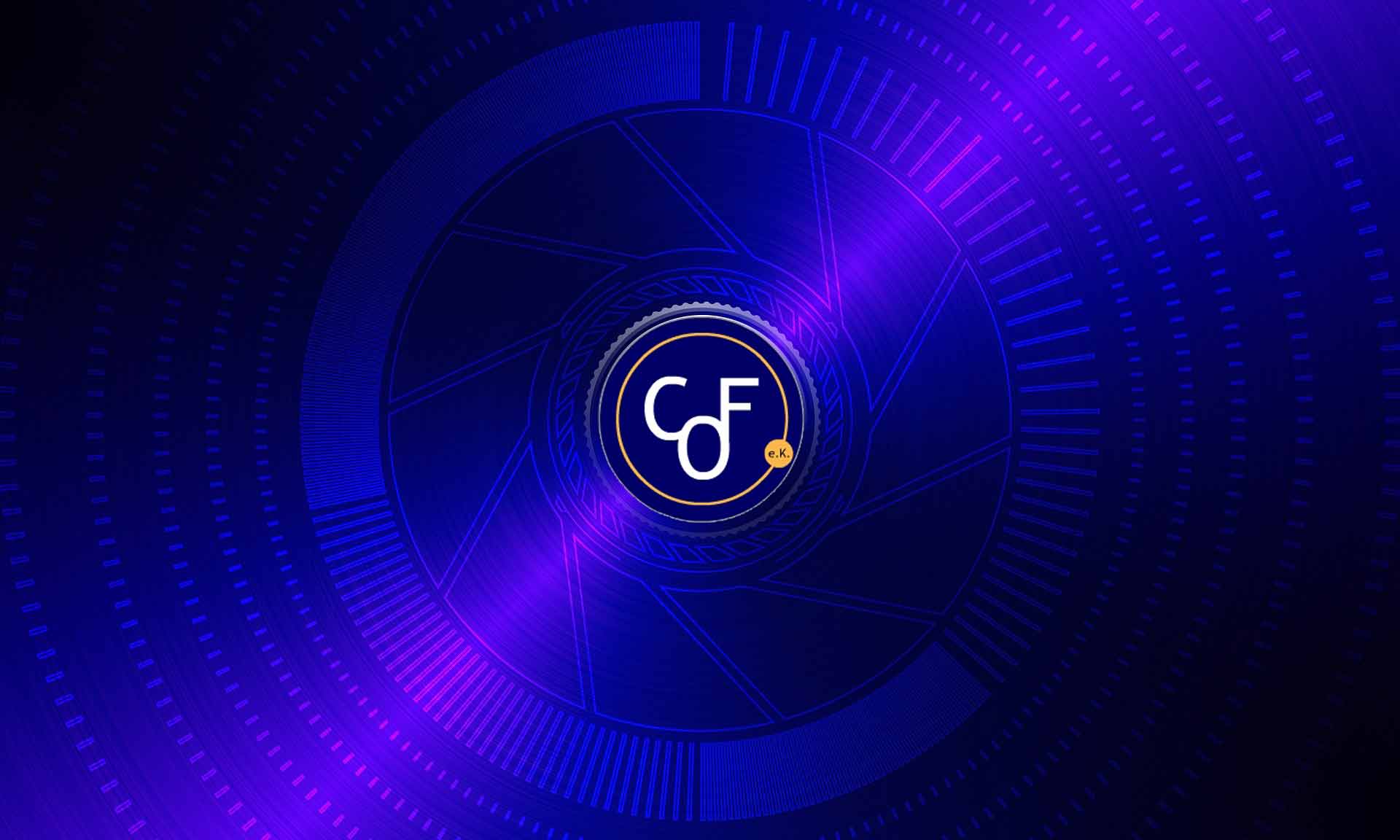In der neuesten Apache-Version hat das Apache-Team Fehlerbehebungen für CVEs veröffentlicht, die die Apache- und Nginx-Funktionalität beeinträchtigten:
Neue Änderungen verhindern, dass Apache Anfragen von Nginx ohne den Servernamen verarbeitet (standardmäßig übergibt Nginx den Servernamen nicht über SNI, wenn eine Verbindung mit einem HTTPS-Proxy-Server hergestellt wird).
Das Plesk-Team bereitet einen benutzerdefinierten Fix für Plesk Obsidian 18.0.70 und 18.0.71 vor.

Lösung:
Fügen Sie die Anweisungen:
– proxy_ssl_server_name,
– proxy_ssl_name und
– proxy_ssl_session_reuse
in der Nginx-Konfiguration fixssl.conf (muss neu angelegt werden) hinzu, damit Nginx den Servernamen über die TLS Server Name Indication (SNI)-Erweiterung an Apache weitergibt.
Sie können hier auch dieses Skript verwenden. Führen Sie dazu die beiden Schritte aus:
1. Verbinden Sie sich per SSH mit dem Server über Plesk > Tools & Einstellungen > Tools & Ressourcen > SSH Terminal:

2. Führen Sie dann das Skript (ohne Änderungen) aus:echo -e "proxy_ssl_server_name on;\nproxy_ssl_name \$host;\nproxy_ssl_session_reuse off;" > /etc/nginx/conf.d/fixssl.conf && systemctl restart nginx